Cách gõ chữ
Việt trên máy tính, iPad, smart phones đã thay đổi nhiều trong những năm qua. Ngày
xưa khi iPad, smart phones còn chưa ra đời, người ta phải dùng bàn phím thật
(hard keyboard) để gõ chữ Việt trên máy tính. Bàn phím thật được nối liền với máy
tính bằng dây, hoặc bằng vô tuyến (wireless). Khi máy tính laptop ra đời thì bàn
phím thật được gắn hẳn vào máy tính. Khi iPad và smart phones ra đời, thì bàn phím
thật “không còn chỗ đứng” nữa và phải nhường chỗ cho bàn phím ảo (soft keyboard)
– “ảo” vì chỉ xuất hiện trên màn hình của máy mà thôi. Với bàn phím ảo, người
ta không thể “đánh máy bằng 10 ngón tay” nữa (10 finger typing) và các chuyên
viên lại phải nghĩ cách thiết kế như thế nào để cho người sử dụng có thể gõ chữ
Việt mau chóng!
Ngày xưa,
người ta phải tạo software để gõ chữ Việt trên bàn phím thật (loại bàn phím dành
cho người gõ chữ Pháp, chữ Anh); 2 software được nhiều người ưa chuộng là
VPSkeys và Unikey (mời xem Phụ Lục 1). Từ đó người ta
có thể gõ chữ Việt dễ dàng trong Apache OpenOffice, Microsoft Office, Microsoft Notepad, Online Notepad, email… Cho đến một ngày
Microsoft đưa bàn phím ảo vào các sản phẩm của họ để giúp người sử dụng có thể
gõ chữ trong ngôn ngữ của họ mà không cần gắn thêm software nào khác. Trong các
ngôn ngữ đó có “Tiếng Việt” và bàn phím ảo có tên “Vietnamese
keyboard”. Người sử dụng
có thể hoán chuyển bàn phím từ “English keyboard” sang “Vietnamese
keyboard” rất dễ dàng,
nhanh chóng. Người sử dụng vẫn có thể sử dụng bàn phím thật, sau khi hoán chuyển
bàn phím từ ENG sang VIE (mời xem Phụ Lục 3).
Nối gót
Windows, Google cũng tạo ra bàn phím ảo để giúp người mình gõ chữ Việt mà không
cần cài đặt software gõ chữ Việt; người sử dụng vẫn có thể sử dụng bàn phím thật,
sau khi chọn loại gõ chữ Việt cho bàn phím ảo (mời xem Phụ
Lục 4). Bàn phím ảo của Google cho phép người sử dụng chọn nhiều loại (“Tiếng
Việt”, “Tiếng Việt TCVN 6064”, “Tiếng Việt Telex”, “Tiếng Việt VIQR” hoặc “Tiếng
Việt VNI”) để gõ chữ Việt trong các sản phẩm của Google,
như Gmail, Chrome, Google Docs, Google Sheets, …
Vào thời buổi
bây giờ, càng ngày càng nhiều người sử dụng iPad, iPhone, Android phone và người
ta cũng đã quen dẩn với cách gõ chữ Việt với bàn phím ảo trên các loại máy này.
Thật ra việc gõ chữ Việt trên các máy này rất đơn giản, mời xem thêm chi tiết
trong Phụ Lục 5.
Theo đà tiến
hoá, sẽ có một ngày bàn phím thật sẽ vĩnh viễn biến mất và các software một thời
vang bóng như Unikey, VPSkeys cũng sẽ cùng chung số phận. Vào thời điểm hiện tại
(tháng 3, năm 2018), một vài sự kiện đã gióng hồi chuông cảnh tỉnh. Mặc dầu,
Chrome/Gmail đã cung cấp các loại bản phím ảo để giúp người sử dụng gõ chữ Việt
(mời xem Phụ Lục 4), nhưng một số người vẫn quen dùng
bàn phím thật và các software gõ chữ Việt như Unikey, VPSkeys. Đột nhiên, Google
tạm thời không hỗ trợ cho cách gõ chữ Việt với VPSkeys; các chữ “ê”,
“ă”, “â” … bổng nhiên biến
thành ê畈ːᕀ甡솈틘 ă畈ːᕀ甡솈틘 â畈ːᕀ甡솈틘.
Việc này đã làm nhiều người điêu đứng khi phải gõ chữ Việt trong Gmail, hay
trong Google Docs; họ bắt buộc phải chuyển sang dùng Unikey thay vì VPSkeys.
Sau khi nhận được ý kiến phản hồi từ người sử dụng, cuối cùng Google đã phục hồi
việc hỗ trợ VPSkeys trong Google. Trong thời gian chờ đợi, một số người đã chuyển
sang dùng trình duyệt (browser) Cốc Cốc, một trình duyệt tương tự như Chrome nhưng bằng Việt ngữ.
Trong lúc Chrome không hỗ trợ VPSkeys thì Cốc Cốc vẫn cho phép người sử dụng
VPSkeys; người sử dụng tạm thời tim được giải pháp cho việc gõ chữ Việt trong
Gmail, nhưng không mấy hài lòng vì Cốc Cốc có quá nhiều quảng cáo.
Việc
bàn phím thật sẽ biến mất là việc không thể tránh khỏi. Sau này bàn phím ảo cũng
sẽ mai một theo, vì không còn cần thiết nữa. Thật vậy, vào thời điểm hiện tại,
người ta có thể nói (speak) với laptop,
iPad bằng tiếng Việt và Google Docs chuyển thành câu văn, bằng tiếng Việt, khá
chính xác. Bạn không tin ư? Hãy thử xem.
----------------------------------------------------------------------------------------------------------------------------------------------------------------------------------------------------------
----------------------------------------------------------------------------------------------------------------------------------------------------------------------------------------------------------
Phụ Lục 1
Software
giúp gõ chữ Việt
Lúc việc gõ chữ
Việt trên máy tính còn chưa được thông dụng, các chuyên viên người Việt phải tìm
cách tạo software để giúp người tiêu dùng có thể gõ chữ Việt. Hai software miễn
phí được nhiều người ưa chuộng nhất là VPSkeys và Unikey.
1. VPSkeys
Bạn có thể hạ
tải (download) VPSkeys từ https://en.freedownloadmanager.org/Windows-PC/VPSKEYS-FREE.html.

|

|

|

|
Với VPSkeys,
người sử dụng chỉ cần vào 4 trang “Điều chỉnh”, “Hoán chuyển”, “Tốc ký” và “Kỹ
thuật”, và tự học cách sử dụng (mà không cần
sách hướng dẫn – manual). Nếu cần, người sử dụng có thể click nút “Giúp đỡ”. Nhờ
sự đơn giản này mà nhiều người chuộng VPSkeys.
2. Unikey
Bạn có thể hạ
tải (download) Unikey từ http://www.unikey.org/bdownload.php
để dùng trong các máy sử dụng Windows hoặc Linux.
Khi dùng
Unikey, người sử dụng có thể tự chọn “Bảng mã” (xem Phụ Lục 2 về các bảng mã trong chữ Việt) và “Kiểu gõ” như trong hình dưới đây.

|

|

|
Một điểm đặc
biệt của Unikey là người sử dụng có thể bỏ dấu thanh, dấu mũ, dấu móc ngay ở
phía sau nguyên âm, hay ở cuối chữ (và Unikey tự động điều chỉnh dấu vào đúng
chỗ). Muốn học cách sử dụng Unikey, mời bạn ghé thăm
http://www.unikey.org/manual/ukmanual.htm.
|
|
|
|||||||||||||||||||||||||||||||||||||||||||||||||||||||||||||||||||||||||||||||||
----------------------------------------------------------------------------------------------------------------------------------------------------------------------------------------------------------
Phụ Lục 2
Mã hoá mẫu
tự Việt
Khi tiếng Việt
được đưa vào hệ thống điện toán, người ta phải nghĩ cách giúp máy điện toán nhận
diện được các mẫu tự Việt. Ngoài một số mẫu tự Latin, chữ Việt còn có thêm một
số mẫu tự đặc biệt như “ă”, “â”, “á”, “à”, …“ê”, “ô”, “ơ”, … “ư”... Tất cả có
178 mẫu tự Việt như sau:
1) a, b, c, d, e,
g, h, i, k, l, m, n, o, p, q, r, s, t, u, v, x, y (22 mẫu tự)
2) A, B, C, D, E,
G, H, I, K, L, M, N, O, P, Q, R, S, T, U, V, X, Y (22 mẫu tự)
3) đ, Đ (2 mẫu tự)
4) á, à, ả, ã, ạ,
ă, ắ, ằ, ẳ, ẵ, ặ, â, ấ, ầ, ẩ, ẫ, ậ, é, è, ẻ, ẽ, ẹ, ê, ế, ề, ể, ễ, ệ, í, ì, ỉ,
ĩ, ị,
ó, ò, ỏ, õ, ọ, ô, ố, ồ, ổ, ỗ, ộ, ơ, ớ,
ờ, ở, ỡ, ợ, ú, ù, ủ, ũ, ụ, ư, ứ, ừ, ử , ữ, ự, ý, ỳ,
ỷ, ỹ, ỵ (66 mẫu tự)
5) Á, À, Ả, Ã, Ạ,
Ă, Ắ, Ằ, Ẳ, Ẵ, Ặ, Â, Ấ, Ầ, Ẩ, Ẫ, Ậ, É, È, Ẻ, Ẽ, Ẹ, Ê, Ế, Ề, Ể,
Ễ, Ệ, Í, Ì, Ỉ, Ĩ, Ị, Ó, Ò, Ỏ, Õ, Ọ,
Ô, Ố, Ồ, Ổ, Ỗ, Ộ, Ơ, Ớ, Ờ, Ở, Ỡ, Ợ, Ú, Ù, Ủ,
Ũ, Ụ, Ư, Ứ, Ừ, Ử, Ữ, Ự, Ý, Ỳ, Ỷ, Ỹ, Ỵ
(66 mẫu tự)
Trong buổi
sơ khai, người ta đã “phát minh” nhiều cách mã hoá (encoding) khác nhau, thí dụ
như:
·
NCR Decimal,
NCR Hex,
·
TCVN 3,
·
Unicode, Unicode C String, Unicode tổ hợp,
·
Vietnamese locale CP1258 (gọi tắt là CP1258),
·
Vietware X,
Vietware F,
·
VIQR (còn gọi
là Vietnet),
·
VISCII,
·
VNI Windows,
·
VPS,
·
XUTF-8.
Người sử dụng
các loại mã hoá này phải điên đầu học hỏi vì các loại này không thể tự hoán đổi
cho nhau được (interchangeable). Theo thời gian, người ta nghĩ ra cách hoán đổi
các loại mã hoá và người sử dụng có thể hoán đổi trực tuyến (online) dễ dàng;
thí dụ như:
·
Soạn thảo văn bản tiếng Việt online (Unicode, UTF-8, VNI, VISCII, VPS,
VIQR, Vietware-F, Vietware-X, BK HCM 1, BK HCM 2, VNU)
·
Chuyển đổi giữa các kiểu gõ trực tuyến (Unicode,Unicode to hop, UTF-8,
&#Unicode, VNI-WIN, TCVN3, VISCII, VPS-Win, VIQR, Vietware-F, Vietware-X,
BK HCM 1, BK HCM 2, VNU)
·
Chuyển chữ Việt online (Unicode,Unicode to
hop, UTF-8, &#Unicode, VNI-WIN, TCVN3, VISCII, VPS-Win, VIQR, Vietware-F,
Vietware-X, BK HCM 1, BK HCM 2, VNU)
Tuy nhiên
các cách hoán đổi nói trên vẫn còn phải “bó tay” đối với một vài loại mã hoá ít
thông dụng, thí dụ như CP1258.
----------------------------------------------------------------------------------------------------------------------------------------------------------------------------------------------------------
Phụ Lục 3
Bàn phím ảo
trong Microsoft
Phụ lục này
dựa vào cách chỉ dẫn trong link https://itstillworks.com/type-vietnamese-yahoo-messenger-22403.html.
Trước hết, bạn
phải cài đặt “Vietnamese keyboard” như sau:
1. Cài đặt bàn phím ảo "Tiếng Việt":
·
Bấm nút "Windows" và "X"
một lượt, bấm "Control
Panel" (Trong Windows 10, vào
“Settings”, tìm và chọn "Control Panel").
·
Bấm "Language", chọn "Add
a Language".
·
Trong danh sách ngôn ngữ, double-click "Tiếng Việt": Windows tự động thêm “Tiếng Việt" vào các loại ngôn ngữ trong máy của
bạn.
·
Double-click
"Tiếng Việt", bấm "Download and
Install Language Pack", chọn Yes. Windows
sẽ tự động hạ tải và cài đặt “new language pack”.
·
Khi
Windows hoàn tất cài đặt, chọn "Close".
2.
Phần cuối màn hình trong Windows thường có icon để mình chọn
loại bàn phím; thí dụ như English được viết thành ENG. Bấm vào icon đó để chọn ENG (English keyboard), hoặc VIE
(Vietnamese keyboard).
4.
Trong Windows 10, dùng Cortana Search để gõ “On-screen
Keyboard”. Sau đó bấm “On-screen keyboard (Desktop app)”
để xem bàn phím ảo “Vietnamese keyboard” trên màn hình (như trong hình dưới
đây).
5.
Khi dùng bàn phím ảo Tiếng Việt trên máy tính, bạn nên tắt các software gõ chữ Việt. Các
nút trên bàn phím thật đã được hoán chuyển thành các nút trên bàn phím ảo và
bạn có thể dùng bàn phím thật để gõ chữ Việt. Thí dụ như:
Phím
(key)
|
Chữ
/ dấu
|
Phím
(key)
|
Chữ
/ dấu
|
1
|
ă
|
8
|
|
2
|
â
|
9
|
|
3
|
ê
|
0
|
đ
|
4
|
ô
|
=
|
đ
|
5
|
`
|
{, [
|
ư
|
6
|
}, ]
|
ơ
|
Muốn gõ “=”, “{“, “ }”, “[“ hoặc “]” bạn cần tạm thời hoán chuyển sang bàn phím ENG. Muốn gõ các số 0, 1, …9, bạn dùng Number Pad.
Nếu bạn không muốn dùng bàn phím thật, bạn có thể dùng bàn phím ảo “Vietnamese keyboard” để gõ chữ Việt như trong iPad, iPod, iPhone, Android phone.
Phụ Lục 4
Bàn phím ảo trong Google
Bạn dùng “Input tools (CTRL+Shift+K)”
 để chọn bàn phím ảo “Tiếng Việt” và khi dùng
bàn phím ảo, bạn nhớ đóng software gõ chữ Việt.
để chọn bàn phím ảo “Tiếng Việt” và khi dùng
bàn phím ảo, bạn nhớ đóng software gõ chữ Việt.
 để chọn bàn phím ảo “Tiếng Việt” và khi dùng
bàn phím ảo, bạn nhớ đóng software gõ chữ Việt.
để chọn bàn phím ảo “Tiếng Việt” và khi dùng
bàn phím ảo, bạn nhớ đóng software gõ chữ Việt.
Trong Google
Docs, bạn chọn File => Language => Tiếng Việt. Sau đó, “Input tools” tự động nạp các bàn phím Tiếng Việt trong hình bên
dưới.
----------------------------------------------------------------------------------------------------------------------------------------------------------------------------------------------------------
Trong iPad, iPod, iPhone và Android phone, bạn gõ chữ Việt
theo kiểu Telex (xem Phụ Lục 1 về cách gõ theo kiểu Telex). Khi gõ nguyên
âm trong tiếng Việt, bạn có thể tạm thời giữ ngón tay ở vị trí của nguyên âm;
trên màn hình sẽ biểu hiện một số nguyên âm có sẵn dấu để bạn chọn; thí dụ như
khi gõ “o”, bạn sẽ thấy
Nếu bạn thích gõ chữ Việt trên iPad, iPod, iPhone theo kiểu VNI, Telex như bạn thường dùng trên máy tính, bạn có thể cài đặt Laban key (miễn phí) theo cách Hướng dẫn cách gõ chữ VNI trên thiết bị iOS. Một ưu điểm của Laban key là có smart word suggestion sau khi chúng ta gõ 2 chữ.
Dưới đây là
hình của các bàn phím ảo Tiếng Việt trong Google:

| 
|

| 
|
Xem
Phụ Lục 1 về cách sử dụng bàn phím kiều Telex,
VIQR và VNI.

| 
| 
| 
| 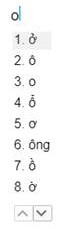 | 
| 
| 
|
Phụ Lục 5
Gõ chữ Việt
trong iPad, iPod, iPhone, Android phone
Theo cách gõ tiếng Việt có dấu trên Ipad, việc đầu tiên bạn phải làm là cài đặt
bàn phím ảo “Vietnamese”:
1. Vào Settings
2. Vào General => Keyboard
3. Nhấn vào International Keyboards
4. Chọn Add a new language
5.
Chọn Vietnamese
| Bạn có thể hoán chuyển bàn phím từ “English” sang “Tiếng Việt” bằng cách bấm vào nút | 
| 
|
Nếu bạn thích gõ chữ Việt trên iPad, iPod, iPhone theo kiểu VNI, Telex như bạn thường dùng trên máy tính, bạn có thể cài đặt Laban key (miễn phí) theo cách Hướng dẫn cách gõ chữ VNI trên thiết bị iOS. Một ưu điểm của Laban key là có smart word suggestion sau khi chúng ta gõ 2 chữ.







